Publicado el 24 de Junio del 2018
1.115 visualizaciones desde el 24 de Junio del 2018
617,0 KB
8 paginas
Creado hace 9a (26/10/2015)
MICROSOFT EXCEL 2007 – NIVEL AVANZADO
GUÍA TEÓRICO-PRÁCTICA N° 3 – TABLAS y GRAFICOS DINAMICOS
Contenido
INTRODUCCIÓN ...............................................................................................................................2
CONCEPTOS BÁSICOS ....................................................................................................................2
Crear y modificar tablas dinamicas..................................................................................................2
Agregar Campos a la tabla dinámica ...............................................................................................5
Actividad 1.......................................................................................................................................6
EJERCICIO COMPLEMENTARIO: ..................................................................................................8
�
Área de Servicios
Dpto. de Informática
U.N.S.L.
“MICROSOFT EXCEL 2007 – NIVEL AVANZADO”
INTRODUCCIÓN
Las tablas dinámicas son una herramienta para el análisis de datos. El objetivo principal es el de
resumir y ordenar la información. Permiten analizar una gran cantidad de columnas, ayudando a
visualizar únicamente la información relevante, con lo que el análisis se torna más sencillo.
Están basadas en dos conceptos:
• Sumarización: Se refiere a la capacidad de resumir datos del mismo tipo y con los mismos
atributos.
• Rotación: Es la posibilidad de colocar, quitar y mover cualquier cantidad de campos en
cualquier posición que se requiera siempre y cuando estos campos estén dentro del rango
de datos seleccionados.
Por lo tanto, y resumiendo, una tabla dinámica se creará a partir de los datos existentes en otra
tabla, que llamamos tabla de datos original, y nos permitirá con absoluta facilidad presentar estos
mismos datos de forma que su análisis resulte más sencillo.
Con las Tablas Dinámicas también podremos preparar los datos para ser utilizados en la
confección de gráficos.
CONCEPTOS BÁSICOS
Crear y modificar tablas dinamicas
El formato condicional en Excel es una funcionalidad de gran utilidad al momento de realizar el
análisis de datos ya que permite dar un formato especial a un grupo de celdas en base al valor de
otra celda. Esto permitirá aplicar un tipo de fuente específico o un color de relleno diferente para
aquellas celdas que cumplan con ciertas reglas y así poder identificarlas fácilmente en pantalla.
El metodo más util para entender de este tema es atraves de la práctica, como se podrá ver a
continuación y confirmando porque es considerada una de las herramientas mas potentes de
Excel, principalmente en las versiones mas recientes.
Una empresa de exportación de autopartes tiene la siguiente tabla en una Hoja de Excel
2007.donde figuran los datos del 3er. trimestre del año.
MICROSOFT EXCEL - AVANZADO
GUÍA N° 3
2
�
Área de Servicios
Dpto. de Informática
U.N.S.L.
“MICROSOFT EXCEL 2007 – NIVEL AVANZADO”
A partir de esta información se desea crear una nueva tabla en la que se informe la cantidad de
autopartes exportadas y el detalle de cuantas se vendieron de cada una.
Para crear la tabla que solucione este y otros requerimientos, el primer paso es ubicarse en
cualquier celda de la tabla, luego seleccionar, en la pestaña Insertar en el panel Tablas, el boton
Tabla dinámica. Aparecerá un menú en el que se tiene las opciones de Gráfico dinámico y Tabla
dinámica, hacer clic en este último y se deplegará la ventana de dialogo Crear tabla dinámica.
En este caso el rango de la tabla base (tabla de partida) queda automáticamente seleccionado,
incuyendo los rótulos, también se autoselecciona "Nueva hoja de cálculo" (se podria colocar
tambien en la misma hoja que la tabla de partida), al pulsar el boton aceptar, automáticamente se
crea la nueva hoja en la que se destacan:
Una nueva cinta de opciones denominada "Herramienta de tabla dinámica"
Un panel llamado "Lista de campos de tabla dinámica" que es una novedad de Excel 2007
Partes del panel:
a) rectángulo en la parte superior, donde se ubican los
campos o rótulos de la tabla de origen.
También hay cuatro rectángulos, en
denominados
la parte
inferior,
b) "Filtro de informe",
c) "Rótulos de columna",
d) "Rótulos de fila" y
e) "Valores".
donde irán apareciendo los rótulos de la tabla a medida que
estos sean seleccionados en la parte superior en forma de
botones.
Los botones se pueden arrastrar de un rectángulo a otro
aunque los rótulos que tienen valores numéricos, siempre
aparecen en rectángulo "Valores".
MICROSOFT EXCEL - AVANZADO
GUÍA N° 3
b)
d)
c)
e)
3
�
Área de Servicios
Dpto. de Informática
U.N.S.L.
“MICROSOFT EXCEL 2007 – NIVEL AVANZADO”
Se puede verificar a simple vista que las casillas de verificación de rótulos aun no tiene marcados,
precisamente ese será el proximo paso. Seleccionar las casillas "AUTOPARTE" y "CANTIDAD".
Se podrá observar que aparecen automáticamente 2 botones (deduciendo por el tipo de datos que
contiene cada columna).
Listo ya se podrá visualizar la primera tabla dinámica con los datos pedidos.
Una vez
seleccionadas
las casillas
AUTOPARTE y
CANTIDAD
Si se fuese necesario saber solamente el dato de cuantos Tren Delantero y Caja de Velocidades
se exportaron, junto con su total, se usará el comando de filtrado en la parte superior y así
obtenemos la siguiente tabla.
Hacer clic en el
icono para que se
desplieguen las
opciones de filtrado.
MICROSOFT EXCEL - AVANZADO
GUÍA N° 3
4
�
Área de Servicios
Dpto. de Informática
U.N.S.L.
“MICROSOFT EXCEL 2007 – NIVEL AVANZADO”
Agregar Campos a la tabla dinámica
Este es un ejemplo didáctico para hacer una introducción, pero se pueden realizar informes que
sean potencialmente más utiles utilizando esta herramienta.
En un nuevo requerimiento se desea conocer el detalle de las autopartes que fueron exportadas y
por cual vendedor. En este caso se tendrá que seleccionar la casilla del rótulo “VENDEDOR” y de
forma automatica aparecerá en el panel "Lista de campos de tabla dinámica" en el rectangulo
llamado Rótulo de fila, un nuevo botón, el botón “VENDEDOR”.
Se puede observar que la tabla responde a lo requerido, pero se le podria dar otro aspecto
arrastrando el botón “VENDEDOR” al rectángulo "Rótulo de columna" y obtener la tabla que se
muestra a continuación.
En esta tabla se puede ver, por ejemplo, que Perez vendió 320 Caja de Velocidades, 380 Discos
de Embrague, 1250 Discos de Freno y 193 Tren Delantero.
MICROSOFT EXCEL - AVANZADO
GUÍA N° 3
5
�
Área de Servicios
Dpto. de Informática
U.N.S.L.
“MICROSOFT EXCEL 2007 – NIVEL AVANZADO”
Agregando requerimientos sería interesante saber el número de autopartes exportadas a que país
y por cual vendedor. Para poder satisfacer este nuevo requerimiento habrá que seleccionar la
casilla "PAÍS" (que se agregará al rectangulo “Rótulos de fila”) y filtramos por “AUTOPARTE”
(agregandolo al rectangulo “Filtro de informe”).
En la tabla resultante se puede ver que el vendedor Juarez le vendió 2322 autopartes a Brasil.
En el ejemplo que se ha ido desarrollando se puede ver que la tabla dinámica efectúa sumas, pero
puede hacer otras operaciones tales como porcentajes, máximos, mínimo y otras más.
Por ejemplo podria haber un requerimiento para saber cual es la máxima cantidad de autopartes
que vendió Zanetti o cualquiera de los vendedores. Para hacer esto nos ubicamos en una celda
cualquiera de la tabla de arriba y apretando el botón derecho del mouse aparece el siguiente
menú emergente
Actividad 1
Parte 1) Abrir la planilla ventas_por_mes.xls.
MICROSOFT EXCEL - AVANZADO
GUÍA N° 3
6
�
Área de Servicios
Dpto. de Informática
U.N.S.L.
“MICROSOFT EXCEL 2007 – NIVEL AVANZADO”
Vamos a crear una tabla dinámica para interpretar mejor estos datos.
Seleccionar el rango A1:F15.
Hacer clic en el botón Tabla dinámica de la pestaña Insertar.
La opción Seleccione una tabla o rango debería estar marcada y con el rango A1:F15 en
la caja de texto.
Marcar Nueva hoja de cálculo para indicar donde se colocará el informe de tablas
dinamica.
Al presionar el boton Aceptar se abrirá el panel lateral de tablas dinámicas.
Arrastrar el campo MES a
Arrastrar el campo CLIENTE a
.
.
Arrastrar el campo TOTAL a
.
Arrastrar el campo ARTICULO a
. (el campo
ARTICULO se añadirá a los rótulos de Valores, cambiar
esto porque ya que se lo quiere como rótulos de fila).
Hacer clic en el botón Encabezados de campo de la
pestaña Opciones para quitar o dejar los encabezados de
campo en la tabla dinámica.
MICROSOFT EXCEL - AVANZADO
GUÍA N° 3
7
�Área de Servicios
Dpto. de Informática
U.N.S.L.
“MICROSOFT EXCEL 2007 – NIVEL AVANZADO”
En estos momentos se tiene una tabla en la que se muestra por cada mes qué ha comprado
cada cliente.
La fila Suma de Total General muestra el total de lo que se ha comprado cada cliente en
cada mes.
filtrar
Otra utilidad que nos
brinda tablas dinamicas
es poder
los
resultados. Por ejemplo
si fuese necesario ver
solamente los datos del
cliente Pedro Perez.
Hacer clic sobre una
celda de la tabla para
que aparezca el panel
lateral.
Hacer clic sobre
la
flecha a la derecha del
campo CLIENTE en la
lista de campos.
Quitar la selección de
todos los clientes y tildar
solo Pedro Perez y
presionar
boton
Aceptar.
el
Parte 2) Abrir la planilla gastos_mensuales.xls. Para esta
 Crear cuenta
Crear cuenta
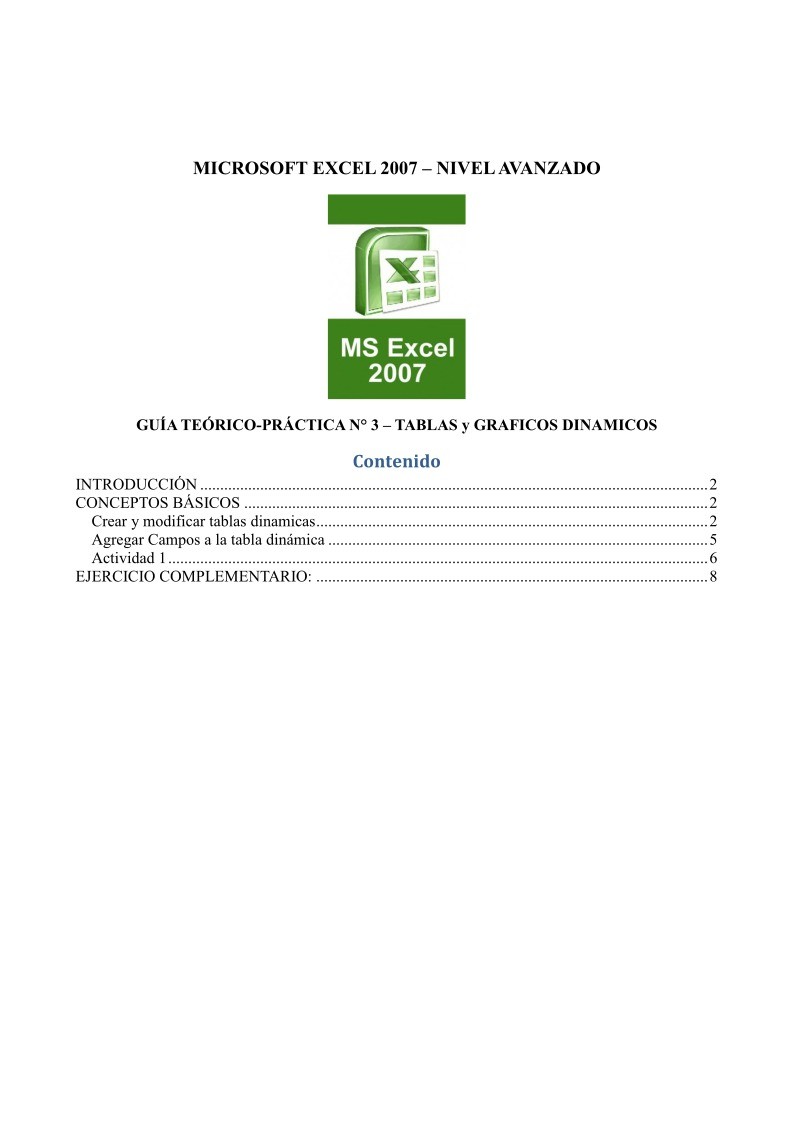

Comentarios de: Guía Teórico-Práctica 3 - Tablas y gráficos dinámicos (0)
No hay comentarios